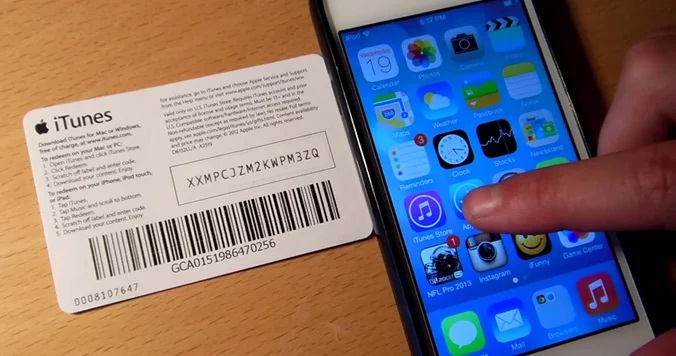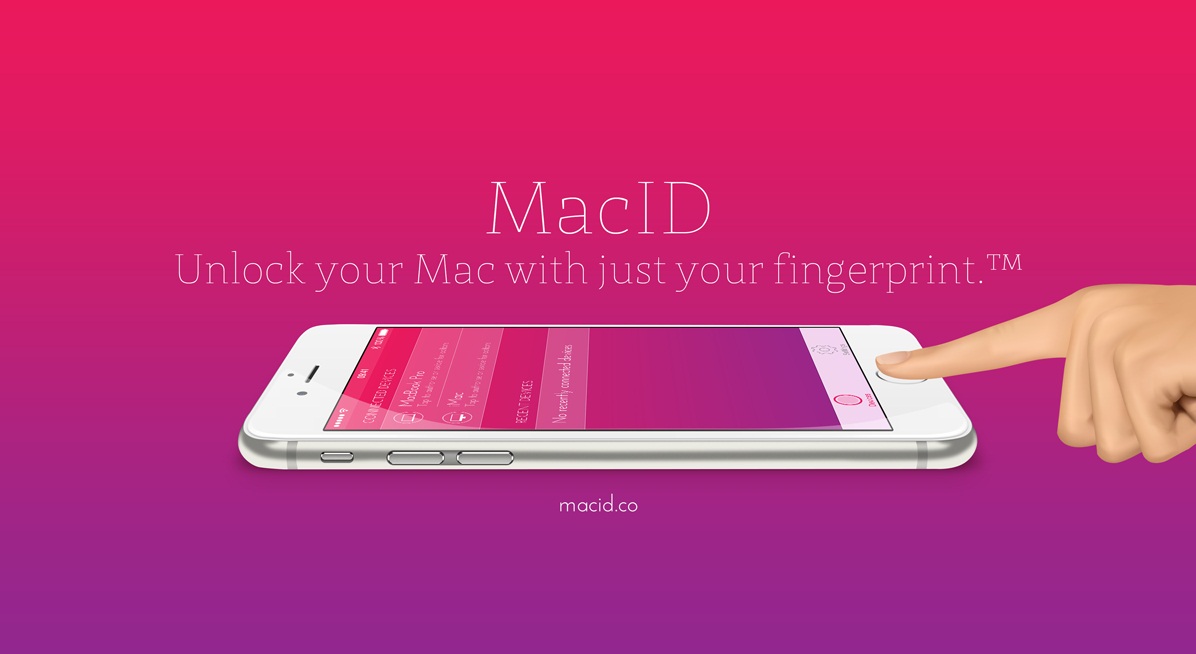
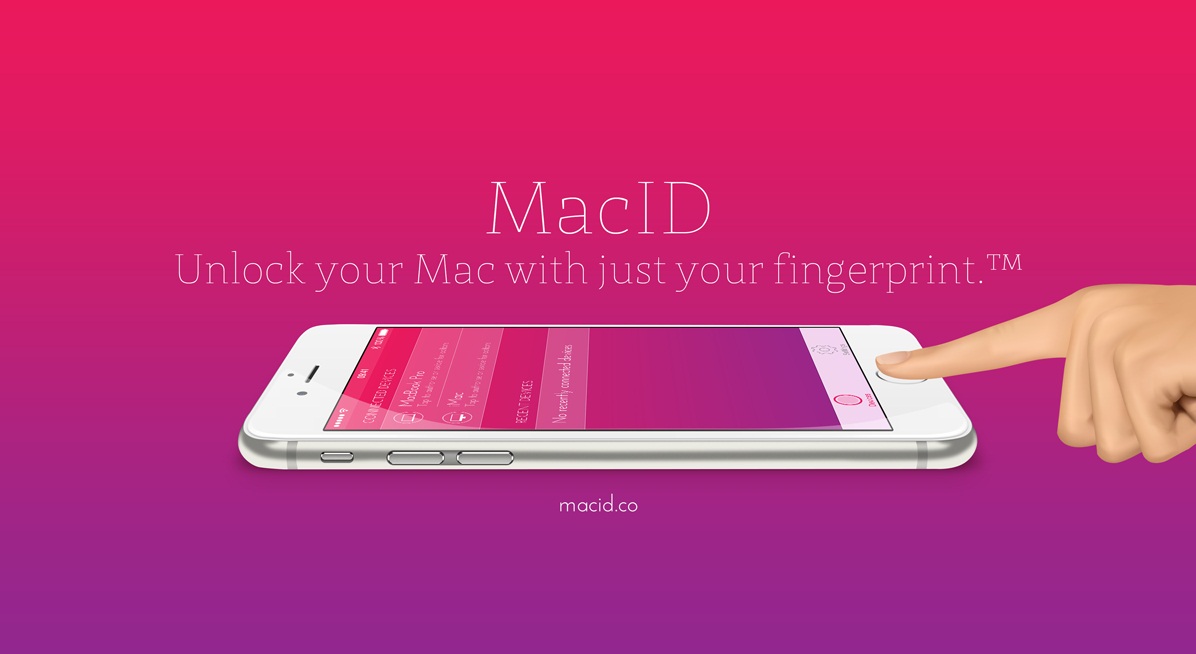
Table of Contents
Mungkin tidak banyak pengguna Macbook yang mengunci perangkatnya dengan password. Entah mungkin karena tidak ingin repot untuk mengakses cepat perangkat mereka. Namun, patut diwaspadai ketika macbook yang dimiliki berisikan banyak file penting, seperti data pribadi, perbankan dan sejenisnya.
Sama halnya dengan rumah pribadi, dimana anda sepatutnya untuk mengunci pintu untuk tidak membiarkan dengan mudah orang tidak berwenang masuk dan mengakses laman Anda.
Maka dari itu pentingnya mengunci perangkat macbook pribadi Anda. Cara yang paling mudah untuk diterapkan adalah dengan menggunakan password atau kata sandi. Namun diluar itu ada cara keren lainnya yang memungkinkan Anda mengunci perangkat Anda menggunakan fitur fingerprint/Touch ID iPhone Anda.
Seperti yang diuraikan pada paragraph diatas, penerapan ini menggunakan fitur touch id dari iphone. Maka syarat ini pastinya membutuhkan perangkat gadget Apple yaitu iPhone atau iWatch untuk menerapkan fungsi ini. Selebihnya penerapan detailnya bisa dilihat pada tahapan dibawah.
-
Menghubungkan ke MacID
Langkah pertama yang wajib Anda dilakukan adalah dengan menghubungkan Mac dengan iPhone/Apple Watch Anda. Jadi, Anda bisa mendownload kedua aplikasi yaitu MacID for Mac dan MacID for iPhone melalui link dibawah. Setelah keduanya terinstal, buka Mac Anda dan pilih “Add iOS Device” kemudian hubungkan kedua perangkat Anda (Mac & iPhone/iWatch menggunakan bluetooth.
-
Mengatur Touch ID untuk MacID
Setelah kedua perangkat Anda terhubung. Selanjutnya Anda akan diminta memasukkan password dan informasi sebagainya sebagai lapisan keamanan lainnya dilain waktu Anda mengalami kendala dengan Touch ID. Setelah terhubung, sebuah icon akan muncul di bagian toolbar tepatnya di sebelah kanan menu bar.
Pada device iOS (iPhone), Anda bisa menekan nama Mac Anda untuk mengunci maupun membukanya. Tekan sekali lagi pada ke Touch ID untuk autorisasi.
-
Kunci Otomatis MacBook
Anda juga harus mengaktifkan fitur “Auto-lock when away from Mac”. Dimana fungsi ini akan membuat Mac Anda terkunci secara otomatis ketika Anda meninggalkannya. Pada tahap ini Anda bisa mengatur jarak, seberapa jauh jarak untuk meninggalkan agar Mac Anda terkunci, serta seberapa dekat ia akan membuka kunci otomatis ketika Anda mendekat.
Cara membuka kunci sama dengan menguncinya, begitu juga dengan pengaturam jarak.
-
Mengaktifkan Apple Watch
Jika Anda ingin menghubungkan pula ke Apple Watch Anda. Anda perlu mengintegrasikan dulu kedua device yaitu iPhone dan Mac. Setelah itu ulangi langkah yang sama seperti ketika Anda hendak menghubungkan Mac dengan iPhone ke Apple Watch.
Setelah itu, Anda juga bisa mengunci Mac dan membuka melalui Apple Watch. Sama seperti ketika dari iPhone pada langkah sebelumnya. Uniknya, Anda tidak bisa membuka kunci dari Apple Watch apabila Anda sedang tidak mengenakannya Apple Watch di tangan Anda.
-
Membuka kunci menggunakan trackpad
Di menu di Macbook Anda, ada option “Tap to Unlock”. Pilih menu ini lalu klik Setup. Kemudian, akan muncul gambar beserta titik-titik pada layar Mac. Anda cukup memasukkan pattern sesuai keinginan, dengan cara mengetuk trackpad dengan jari Anda beberapa kali. Anda juga bisa mengkombinasikan dengan mengetuk menggunakan beberapa jari.
Mac akan menyimpan pattern yang Anda masukkan tersebut dan Anda bisa membuka mac Anda menggunakan pattern itu.